
福昕pdf编辑器10.0
企业版- 软件大小:686 MB
- 更新日期:2020-11-24 16:27
- 软件语言:简体中文
- 软件类别:办公专区
- 软件授权:修改版
- 软件官网:待审核
- 适用平台:WinXP, Win7, Win8, Win10, WinAll
- 软件厂商:

软件介绍 人气软件 下载地址
福昕pdf编辑器10企业版提供PDF文件编辑功能,软件支持内容编辑,在软件添加一个文档就可以对内部信息修改,可以修改文字内容,可以修改图像内容,可以附加新的页面,可以提取页面独立保存,也可以在软件将编辑的PDF输出为Word、输出图像、输出HTML,方便选择不同的软件处理编辑后的文档内容,这款软件功能还是很丰富的,适合需要审阅PDF的朋友使用,将其他人提交的文档添加到这款软件就可以添加审阅批注内容,支持文本批注,支持图形注释,支持印章添加,用户也可以通过OCR识别文字内容,如果你需要编辑PDF就可以下载福昕pdf编辑器10.0!
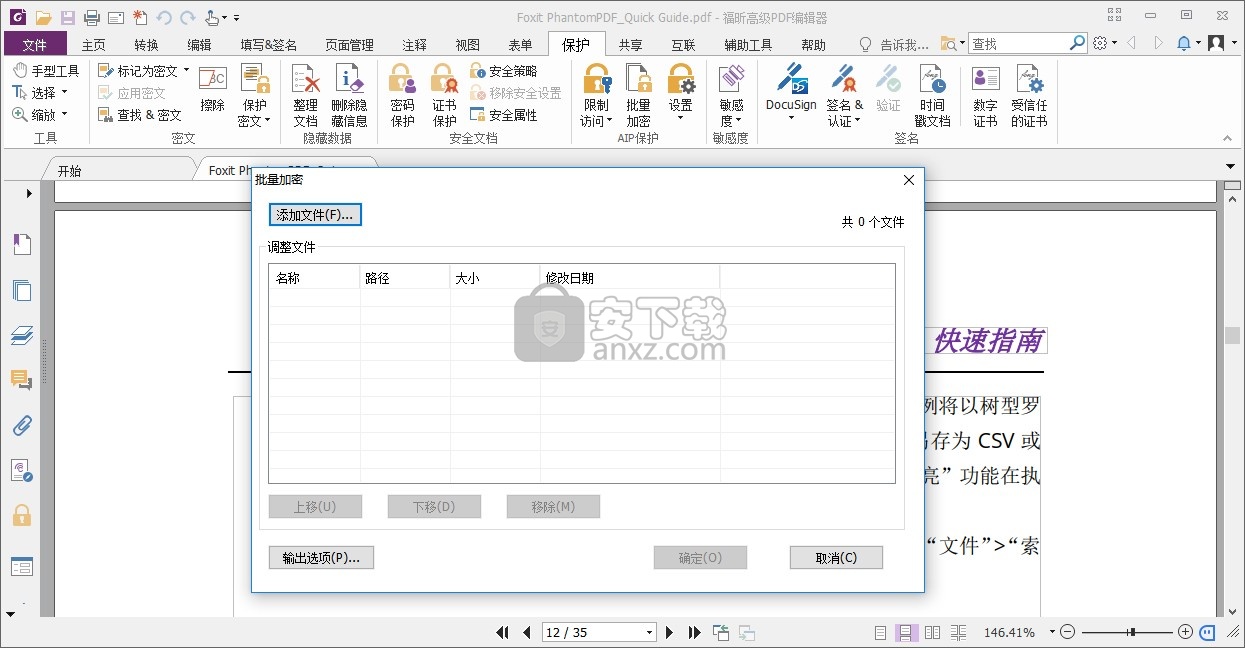
软件功能
1、PDF编辑器 – 在PDF中进行文档更新
随着时间推移、事物发展,文档也需要不断更新。软件的强大实用的编辑功能,可以很好地满足文档作者对PDF文档的修改更新需求。
段落编辑,文本可在多个段落、多栏、多个页面中自动重排。
通过移动文本块、更改文本块大小或对齐文本,调整文档布局。
支持添加图章、水印、页眉、页脚、贝茨数等,制作专业的PDF文档。
2、页面管理 – 管理PDF文档和页面
我们经常需要从现有的PDF文档页面创建新的PDF文档。福昕高级PDF编辑器支持管理PDF文档和页面,操作简单快速,有效支持您的工作流程。
合并或拆分PDF文档。
在一个或多个文档间拖放页面。
裁剪、删除、添加、交换、扁平化和旋转页面。
3、协作共享 – 注释、共享和协作PDF文档
团队工作通过协同合作和信息共享提高效率。可以让知识工作者们更好地联系起来,有效提高团队的灵活性,从而取得更好的成效。
集成了多种先进的内容管理系统。
采用目前常用的存储共享产品。
发起共享审阅,发表和管理注释。
4、PDF创建 – 创建PDF文档、表单和文件包
信息互联时代以PDF格式共享文档。支持从各种文件格式创建PDF文档。福昕是第一个支持PDF 2.0阅读的PDF软件厂商。
从微软Office、Project或几乎所有文件格式创建PDF、PDF/A、PDF/X和PDF/E文件。
创建PDF文件包,可将多个文件存放在一起,可集结多个PDF表单于一个文件包,方便收集数据。
在Chrome、IE和火狐浏览器中将网页转换成PDF。
5、PDF转换 – 通过不同格式的文件共享信息
许多工作环节中常常需要将PDF文档中的信息转换为其他格式文件并分享。通过软件,用户可将PDF转换成各种常用的文件格式。
将PDF文件转换成Word、PowerPoint和Excel文件。
将PDF转换成图像格式,如JPEG和PNG等。
将PDF文件转换成HTML和纯文本文件。
6、扫描和OCR文本识别 – 扫描纸质文件到PDF,OCR识别PDF,编辑扫描后的PDF
经常需要将纸质文档换成电子文档?福昕高级PDF编辑器可满足您的需求,实现无纸化办公。
连接扫描仪扫描纸质文档并创建PDF。也支持将现有的扫描结果(如:图像)扫描成PDF。
通过光学字符识别(OCR),把基于图像的内容识别成可搜索和可编辑的文本。OCR功能可识别图像中的字符和文字。
当您只有纸质文档且需要更新文档时,OCR使文本可编辑的功能犹如雪中送炭。
7、保护和签署 – 加密文档、隐藏文档信息(密文)、签署PDF
很多文档包含机密信息。不能只是保护大环境,还需通过保护文档本身来保证信息安全。软件支持多种安全保护功能。
互联PDF保护 – 动态授予和撤销文档访问权限。
通过集成微软Azure信息保护(Azure Information Protection,AIP)功能保护PDF文档。
通过密文功能永久删除PDF中的可见文本和图像,保护敏感信息。
8、符合美国508无障碍法案 – 提供PDF辅助技术和功能
提供了PDF文档辅助工具,以便残障人士通过辅助技术访问文档信息。
兼容于JAWS(Job Access With Speech,一种读屏软件)辅助功能,支持视障用户通过文本语音转换程序或点字显示器阅读屏幕信息。
检查PDF文件的辅助功能,并提供检查报告和问题修复方法,从而使PDF文件符合508条款技术标准。
用户可在微软Office文件中轻松创建兼容于JAWS的PDF文件。
9、全新推出具备RPA功能的PDF编辑器
RPA,即“机器人流程自动化”,可以对大批量的可重复任务进行自动化。通过认证,软件可支持将RPA的自动化功能应用到PDF 文档的处理流程中。
支持RPA开发人员轻松快速将福昕高级PDF编辑器的功能集成到RPA工作流程中。
提供多种实用功能的脚本,可支持转换、导入表单数据、应用密码保护、搜索并替换文本、添加/删除网页链接、智能添加密文、签署文档等功能。
获得行业领导者UiPath的认证。
10、互联PDF – 信息互联世界的新一代智能PDF
软件不仅仅是一款PDF编辑器,它还支持互联PDF。互联PDF,一项业内全新的先进技术,为PDF文件提供高级的云端服务,包括:
安全 – 授予和撤销文档访问权限。
文档智能管理 – 追踪查看谁打开过文档以及他们的操作、向用户发送文档更新通知。
协作共享 – 通过互联审阅或向他人请求文档,有效提升团队的协作效率。
软件特色
1、福昕pdf编辑器10.0可以在软件创建新的文档
2、启动编辑功能就可以在创建的文档上编辑文字内容
3、可以直接附加文本内容,可以粘贴文本到空白页面
4、支持文件转换功能,可以将其他类型的文件转换为PDF编辑
5、例如将下载的HTML添加到软件转换为PDF就可以在软件重新编辑文档
6、也可以选择将MS WORD的文本添加到软件转换为PDF编辑
7、支持扫描功能,结合扫描仪就可以将纸张内容识别到软件
8、支持将多个文件转换为PDF,在软件转换多个文档
9、支持合并功能,启动合并功能就可以加载多个文档执行合并
10、支持减小文件大小,通过使用适用于大多数文件的默认设置,快速减小PDF的大小。
11、高级优化,通过分析文件大小并根据文件类型选择专业设置来实现最佳优化
12、优化扫描的PDF,优化扫描的PDF,以减小尺寸并获得更好的显示效果。
13、支持文档内容导出到图片、到 MS Office、到HTML、到其它格式
14、打印范围:当前视图、当前页面、所有页面、页面
15、发表注释。总是使用登录账户的用户名为作者名(A)
16、复制选择的文本到高亮,波浪下划线,下划线以及删除线注释弹出框(S)
17、铅笔设置:绘制过程中允许选取铅笔标注、点击以创建标注
18、屏幕阅读选项;页面与文档(P):对于大文档,仅读取当前可见页
19、大型文档中允许的最小页数(M)50
20、启用辅助技术支持(E),在为辅助技术准备未加标签的PDF文件之前确认
21、阅读顺序选项:从文档中推断阅读顺序(推荐),在标记的文档中忽略阅读顺序
22、语言(切换语言后推荐您重新启动程序):使用系统语言、选择自定义语言、显示志愿者翻译的语言文件
23、信任管理器:福昕软件推荐您勾选此选项,以便控制未认证行为和数据交换,例如打开URL链接,执行外部文件以及运行 JavaScript本。如此可有效避免恶意文档所带来的攻击。
24、开启安全阅读模式:打开信任文档时禁用安全阅读模式(D)
25、高级偏好设置:从网页浏览器外部的PDF文件访问因特网,除非明确允许,否则PDF文件无法发送信息至因特网
26、更改设置:从不具有合法数字签名的应用程序中打开福昕高级PDF编辑器
27、文件关联:设置福昕高级PDF编辑器为默认PDF阅读器:
28、打开设置:允许多实例、全屏阅读文档时显示提示
29、在网页浏览器中,默认文档显示为阅读模式,在福昕高级PDF编辑器中,请选择PDF显示模式
30、提示信息:闭全部标签时显示提示信息,自动将文档保存为邮件附件
31、当附加当前页签到新的电子邮件中时允许选择页面范围
32、构建索引:管理嵌入索引、允许在不同的驱动器上构建索引、强制对文件夹执行ISO9660兼容性
33、快速查找:快速查找通过存储您经常使用的福昕高级PF编辑器的相关信息,使以后的搜索更快。
34、搜索:忽略亚洲字符宽度、忽略音调和重音符号、始终在高级搜索中显示更多选项、在搜索结果中显示文档标题(T)
35、共享审阅选项:当打开文件时显示欢迎对话框、当打开文件时显示服务器连接警告、审阅过期之前进行提醒
36、审阅选项:显示共享审阅的提示信息、显示邮件审阅的提示信息
37、发送邮件:当输入发件人和抄送行时,使用自动完成列表给出建议名称
38、启用压感:启用该设置后您可以在触摸屏设备上使用压感铅笔标注。
39、朗读功能,可以在软件启动文本朗读功能,配置语音引擎就可以直接朗读文档
40、注释框:创建一个文本框一次点击设定箭头位置,再次点击设定文本框位置
41、周长:测几个点之间的距离;首次点击开始测量,双击结束测量
42、图章,在文档中应用图章可通过单击创建,或者拖拽一个矩形区域确定大小和位置
43、小结注释:创建一个新的PDF文件,小结当前文档中的所有注释
44、插入页面,在当前文件中插入页面或者将当前文件的页面插入到其它文件中
45、云形:绘制云形:点击确定顶点,双击完成操作
安装方法
1、打开Foxit PhantomPDF v10.1.0.37527.msi软件开始安装
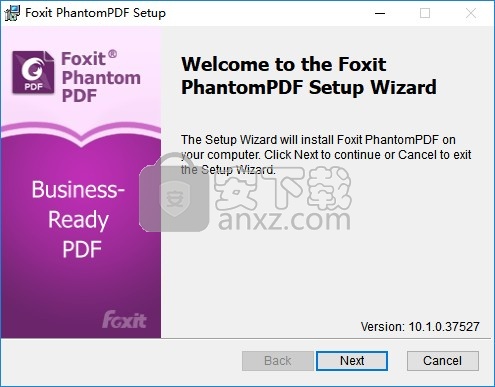
2、提示软件的安装协议内容,点击接受
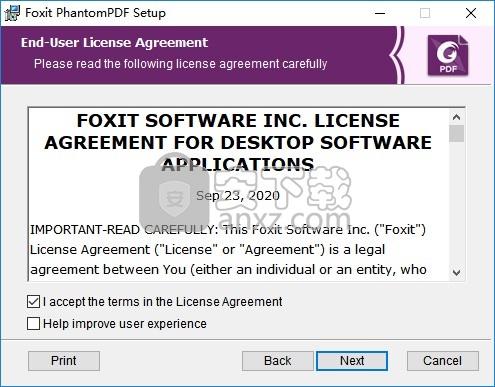
3、软件的安装地址C:\Program Files (x86)\Foxit Software\
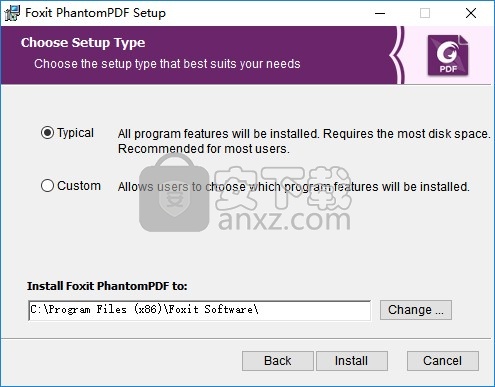
4、提示软件的安装进度条,等待安装结束吧
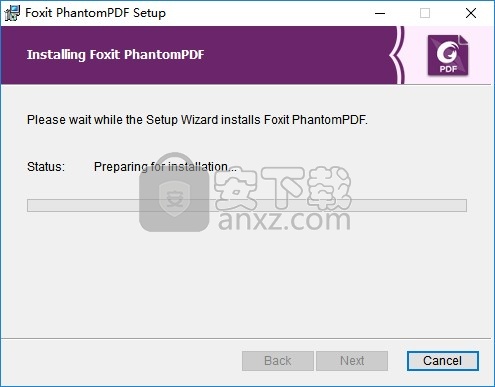
5、软件成功安装到电脑,点击完成
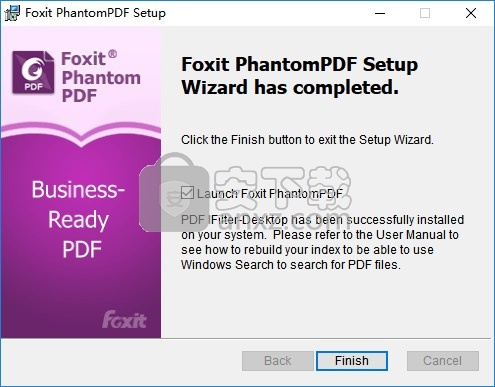
6、打开软件提示试用和激活,将软件直接关闭
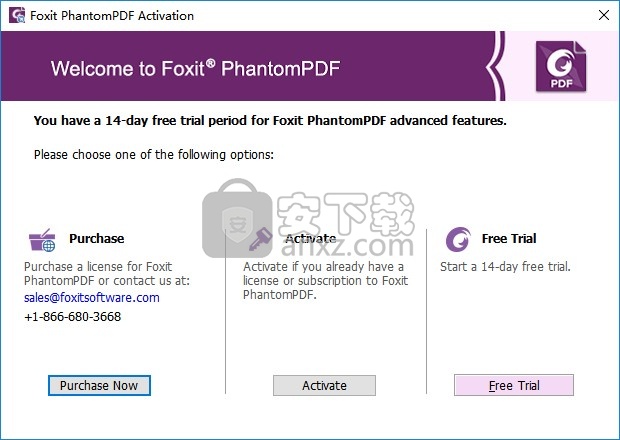
方法
1、将补丁复制到软件的安装地址,全部复制替换就可以了
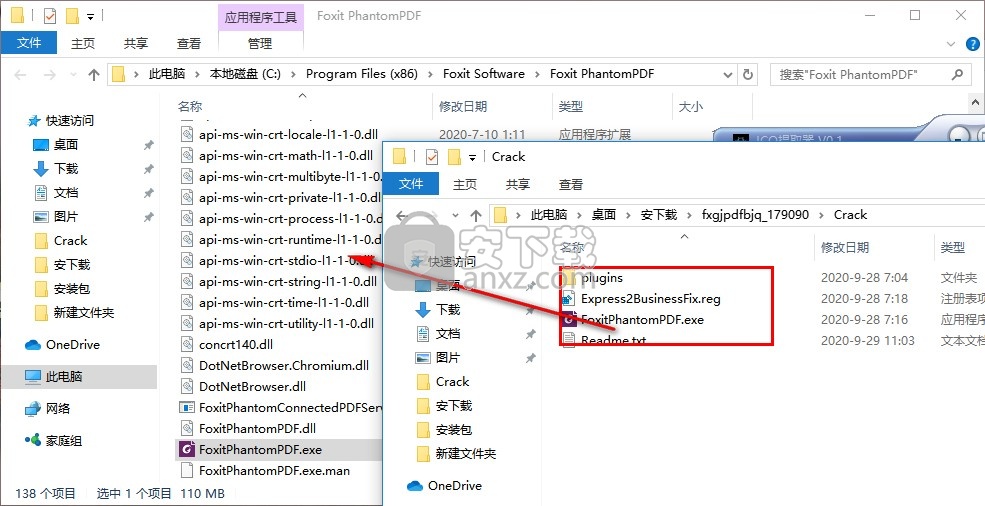
2、打开Express2BusinessFix.reg添加注册内容就可以完成激活
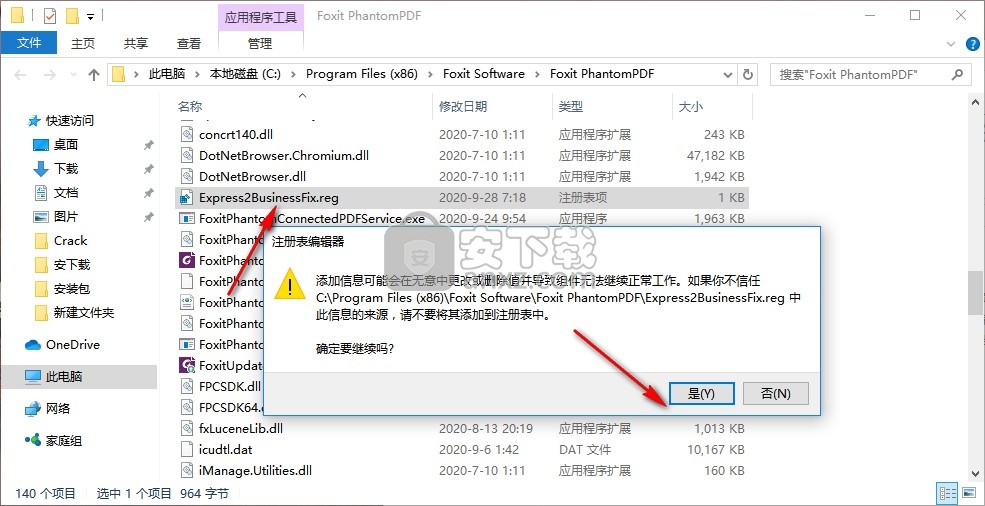
中文设置
1、软件默认是英文界面,打开软件以后点击file菜单,点击preference进入设置界面
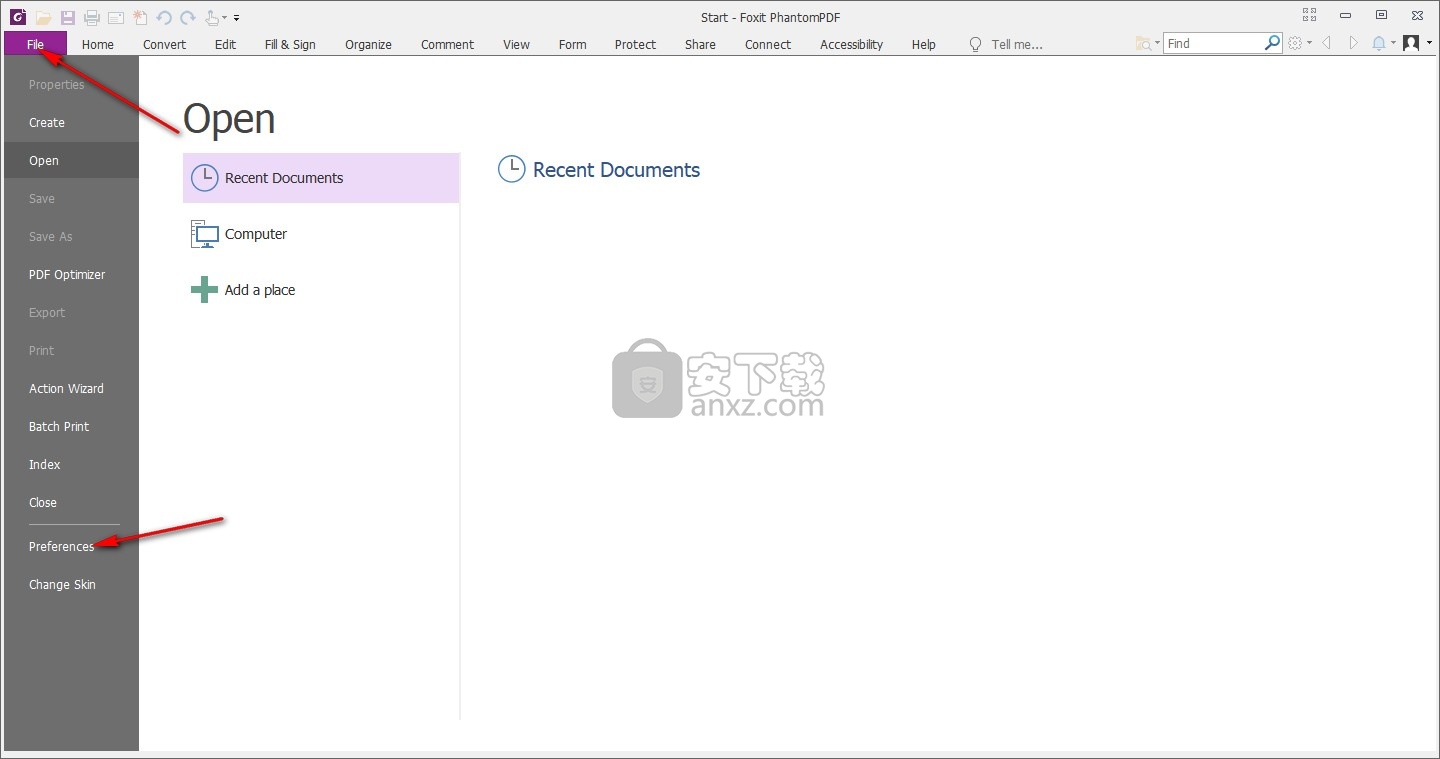
2、如图所示,在软件找到language设置界面,选择Use system local Language使用系统本地语言
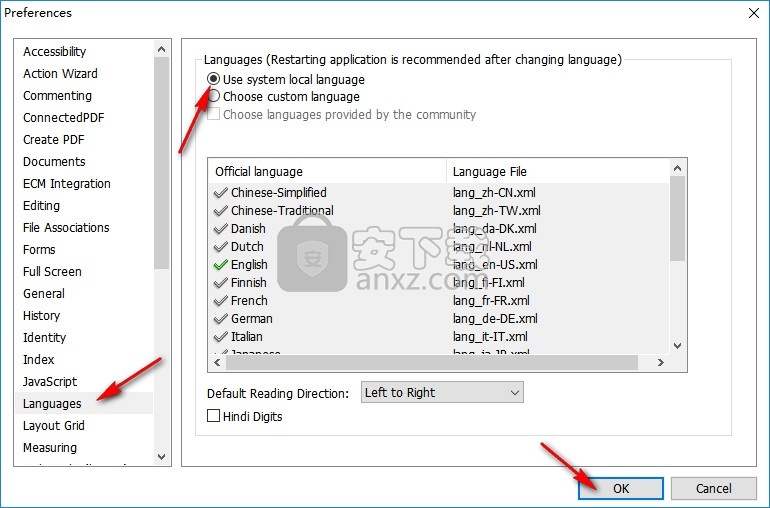
3、重启软件就可以显示中文界面
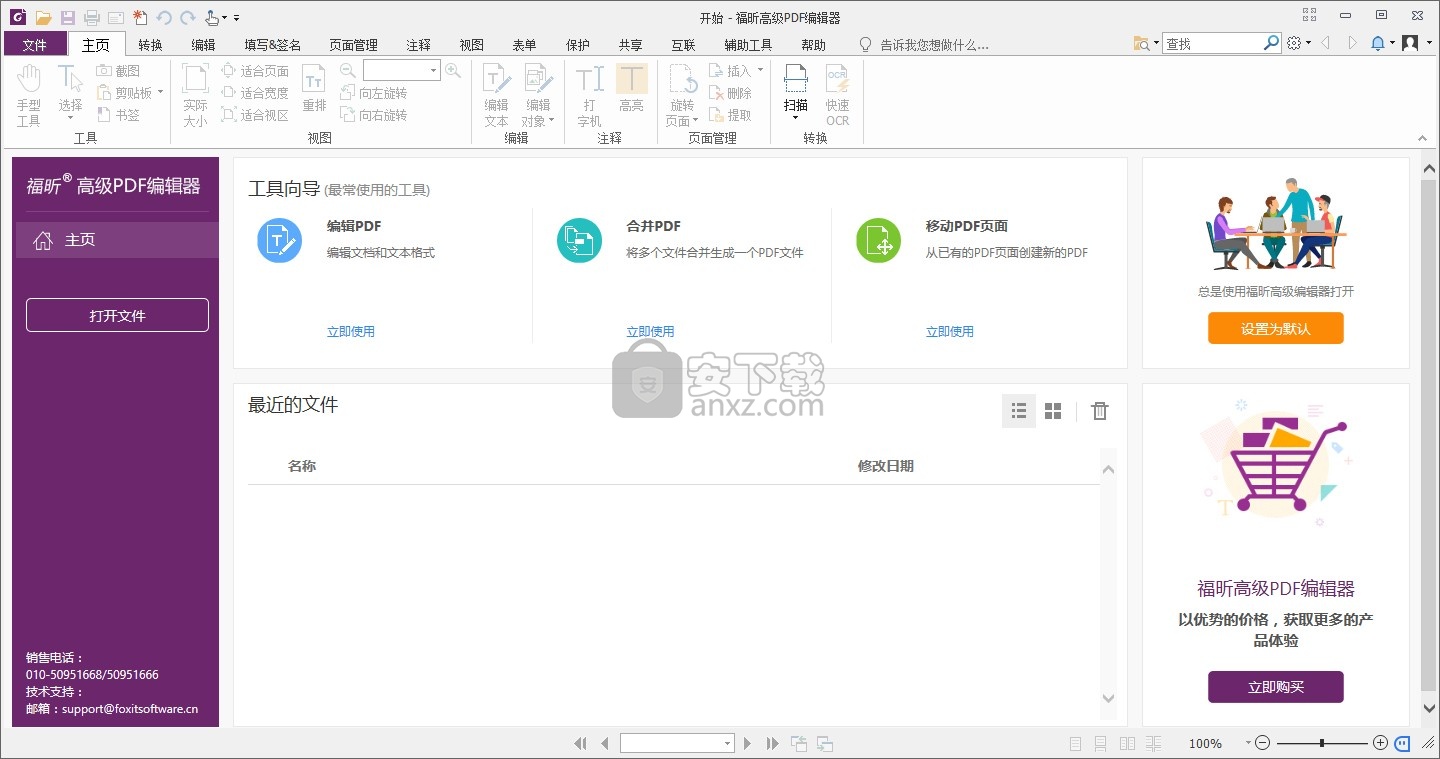
4、如图所示,现在软件已经激活成功,你可以使用这款软件编辑PDF
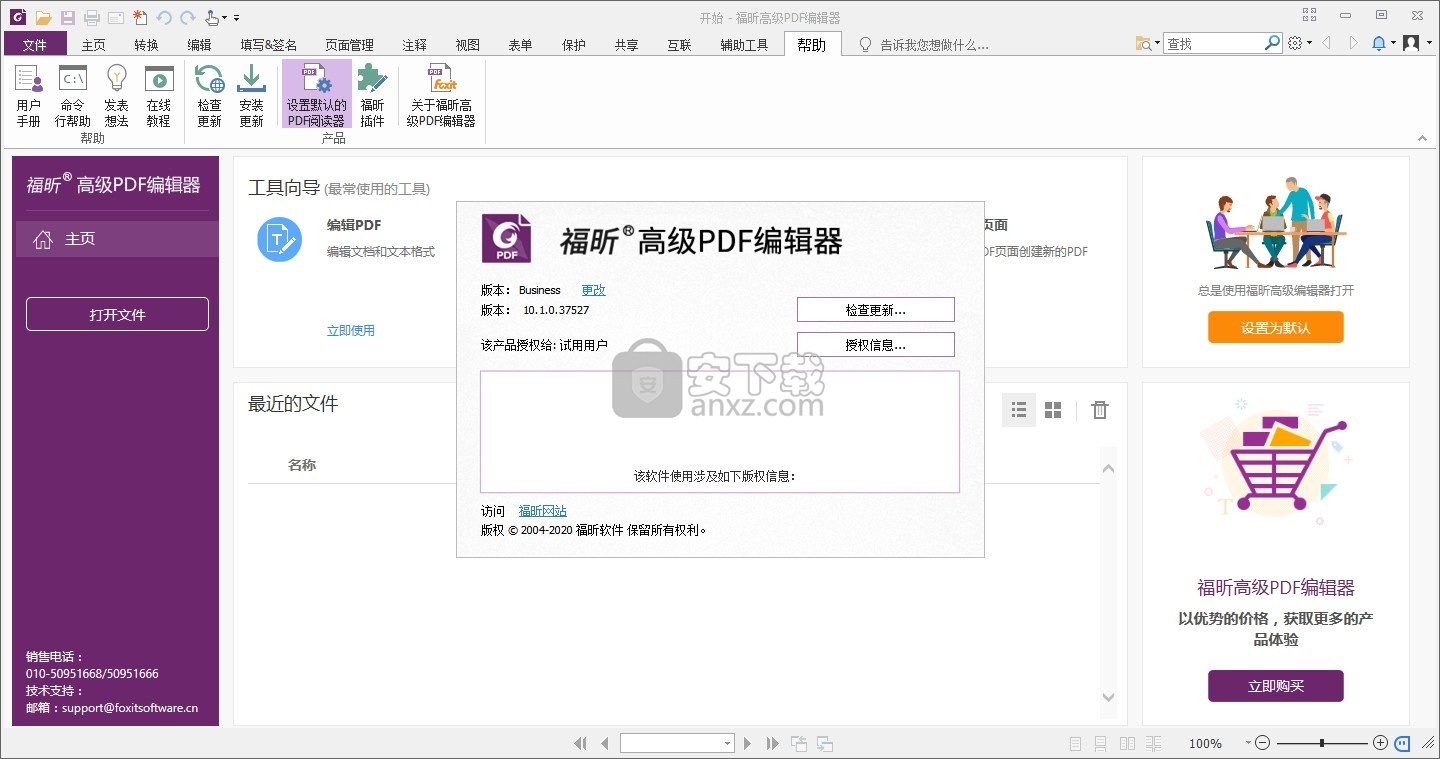
5、提示帮助内容,可以阅读福昕pdf编辑器用户手册
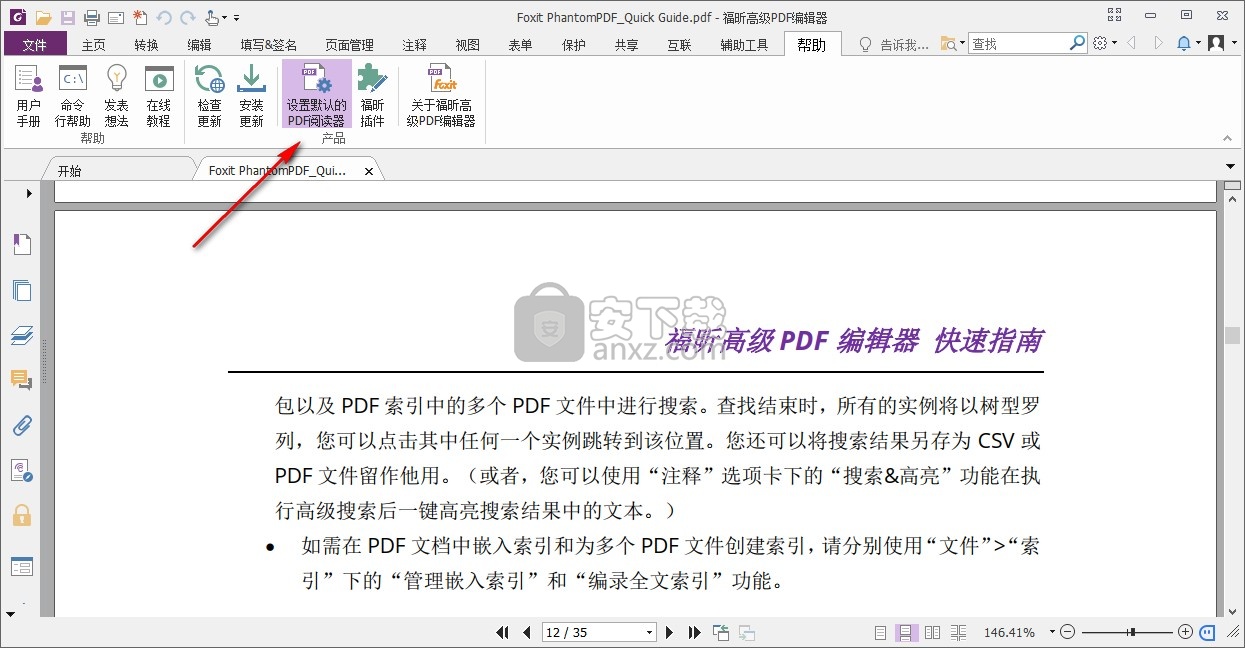
6、显示页面功能,你可以插入页面,从文件、从文件夹、从打开的文件、从扫描仪、从剪贴板、空白页面
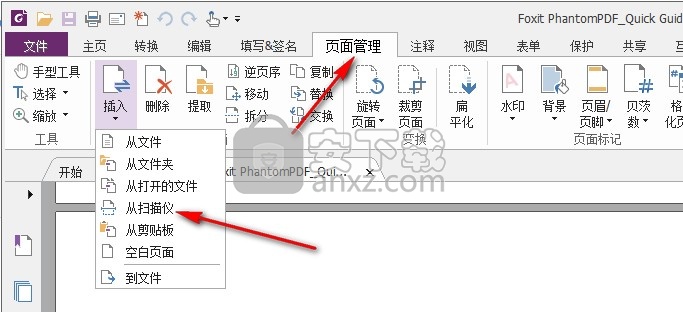
7、替换文本,删除选择的文本,并使用一个注释弹出框插入替代文本
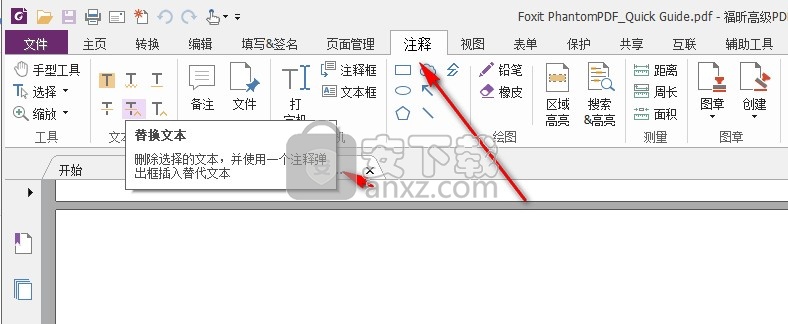
8、保护功能,直接在软件添加密码保护,在软件界面输入一个打开文档的密码
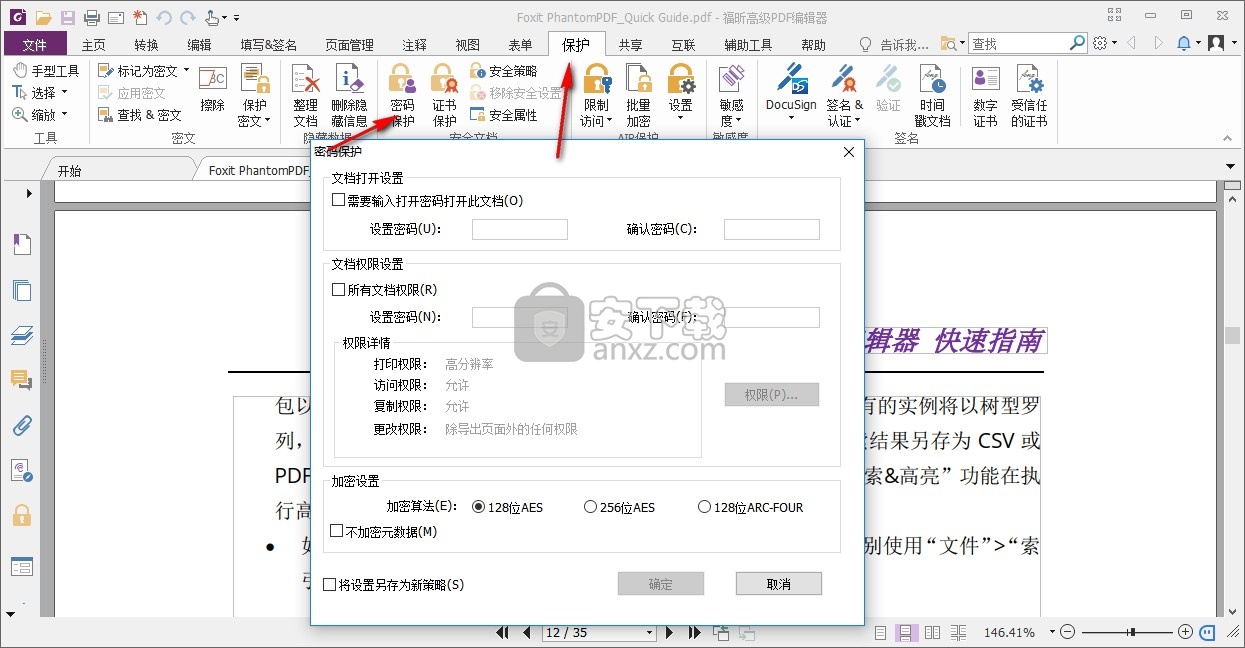
9、提示批量加密功能,将文档添加到软件就可以执行加密
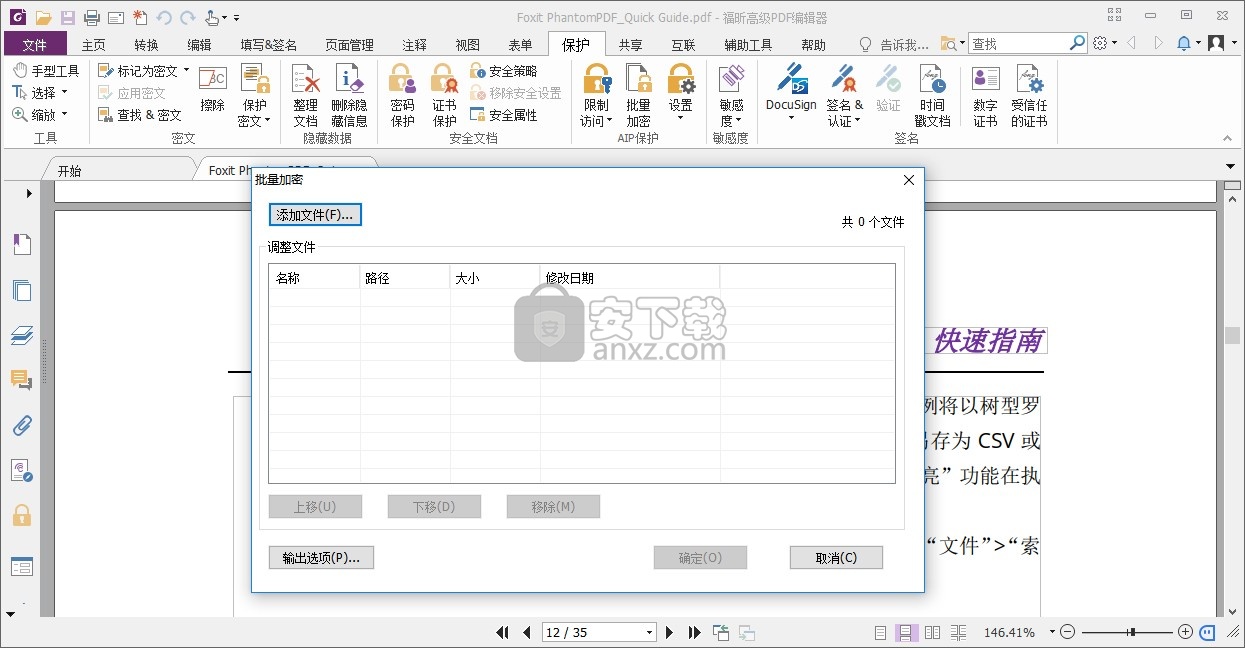
使用说明
填写 PDF 表单
福昕高级 PDF 编辑器支持交互式表单(Acro Form 和 XFA 表单)和非交互式表单。您可以 使用手型工具填写交互式表单;如需填写非交互式表单,您可以使用“填写&签名”选项 卡下的“填写&签名”工具,在非交互式表单中添加文本或其他标记。通过“填写&签名” 工具填写非交互式 PDF 表单时,您可以通过域工具栏或调整框调整所添加文本或标记的大 小,使其适应表单字段区域。
福昕高级 PDF 编辑器的“自动完成”功能可以帮助您更加快捷地填写表单。该功能会自动 储存之前输入的历史信息,在您下次填写表单时,与您输入的内容相匹配的条目就会出现在 下拉列表中供您填写。如需启用“自动完成”功能,请点击“文件” >“偏好设置” >“表 单”,然后从“自动完成”下拉列表中选择“基本”或“高级”选项。勾选“记住数字数据”
选项可保存您所输入的数字信息。如果您没有勾选“记住数字数据”选项,则程序将仅保存 文本信息。
添加表单注释
您可以在 PDF 表单中添加注释,其操作过程与普通的 PDF 文件一样。请注意,只有在您获 得表单作者的同意下,才可以对其添加注释。
导入/导出表单数据
导入/导出表单数据,点击“表单”>“表单数据”>“导入” /“导出” 按钮即可,这 与导入导出注释数据操作类似。但是,此功能仅适用于 PDF 交互式表单。福昕高级 PDF 编 辑器的“重置表单”工具支持重置表单值为默认值。对于 Ultraform 表单,用户填写完表单 后,福昕高级 PDF 编辑器可生成并显示包含表单数据的二维条形码。
创建和编辑表单

福昕高级 PDF 编辑器帮助您创建交互式表单,您可以添加按钮工具、文本域、复选框、组 合框、列表框、单选框、签名域、图像域、日期域和条形码,并进行属性设置。您还可以将 PDF 页面设置为页面模板,该功能对于设计扩展式表单非常实用,用户使用 Java Scripts 创 建一个按钮即可快速将页面模板添加到 PDF 中。为了提高表单可访问性,您还可以点击“添 加工具提示”, 自动为所有缺乏描述的表单域添加提示信息。
创建表单域
这里以创建按钮工具为例。点击“表单”>“表单域”> 选择所需要的表单域。通过“选择 标注”工具可以对其进行移动、缩放或移除。您还可以设置按钮属性设置按钮外观、动作和 布局等。

注 :
对于单选框, 属于同一组中 的 各单选框的表单域名称必须保持相同 但是 输出值 必须不同 。这就保证了单选框的触发和其正确值将被保存在数据库中。
表单识别
福昕高级 PDF 编辑器的自动表单设计功能可以帮助您快捷地创建交互式表单。一般情况下, 用户在设计布局或扫描文件中需要一种方式来定义表单域,但福昕高级 PDF 编辑器的“执 行表单自动识别”这个重要的功能恰好为用户创建交互式表单节省了时间。
1. “执行表单自动识别”功能 打开福昕高级 PDF 编辑器程序窗口,点击“表单”>“表单识别”>“执行表单自动识 别”按钮后,程序将在文档中搜索框、下划线和其他线索并根据这些信息自动识别出文 本框和复选框。所有可填写的表单域都会被自动识别并以高亮显示。
注 :
如果有需求,可以从 “文件” > “偏好设置” > “ 表 单 ”, 勾 选 “通过 福昕高级
编辑器 创建 PDF
文件 时运行表单识别” 选项。
2. 智能表单“设计助手”的检查并修改表单结果功能 因识别过程不可能完全精确,用户还需整理表单、添加遗漏的表单域、调整默认字体设 置及其他常见的调整来修改误差。现在,通过福昕高级 PDF 编辑器的表单“设计助手” 和其他表单域工具,您可以快速完成以上操作。您也可以从弹出的文本框中直接修改名
称或点击“所有属性”进行设置
注 :
如果需要,可以点击“文件” > “偏好设置” > “ 表 单 ”, 勾 选 “ 在创建表单之后 打开 简单 属性 对话 框”选项。
设置计算次序
如果您在一个表单中,设置了两个或以上运算时,计算结果将根据您所确定的计算次序确定。
如果您要将此结果去计算第三个表单域的值时,必须先同时算出前两个表单域的值才能得到 正确的计算结果。点击“表单”>“编辑”>“计算次序”按钮 。 运行 JavaScript
使用福昕高级 PDF 编辑器,您可以用与 PDF 文档、书签、链接和页面相关的行为激活 JavaScript 代码。程序为您提供了四种选择——文档 JavaScript、文档动作、JavaScript 控 制台和编辑所有 JavaScripts。JavaScript 控制台为测试 JavaScript 码以及实验对象属性和 方法提供了交互式的、方便快捷的平台。文档 JavaScript 命令让您能够创建文档级的 JavaScript 行为,并应用于整个文档。“编辑所有 JavaScript”选项让您能够通过 JavaScript 编辑器创建和编辑所有 JavaScript(如书签 JavaScript 和页面 JavaScript 等)

连接可选数据库至 Windows ODBC
可选数据库链接插件是福昕高级 PDF 编辑器内的一个 JavaScript 对象,您可以通过它与 Windows ODBC(Open Database Connectivity 开放数据库互连)数据源连接起来。而且, 开发者们可以创建文档级脚本连接数据库,来插入新数据、更新信息和删除数据库录入。
OCR(Optical Character Recognition,光学字符识别)
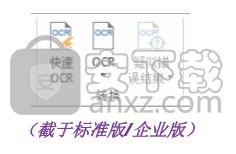
光学字符识别(OCR)是一个软件操作过程,能够将打印的文本图像翻译成机器可读的文本。 OCR 普遍应用于将纸质文档扫描并创建成电子文档,也可用于现有的电子文档(如 PDF 文 档或 PDF 文件包)。使用福昕高级 PDF 编辑器,您可以直接将纸质文档扫描成 PDF 文档, 并通过 OCR 功能使生成的 PDF 文档的文本转换成可以搜索和编辑的文本。
OCR 疑似错误结果 – 运行 OCR 时,福昕高级 PDF 编辑器会对文本位图进行分析,并在位 图区域添加识别后的单词和字符。如果不确定最佳替代,福昕高级 PDF 编辑器会视其为疑 似错误并在 OCR 结果中标记出来,您就可以直接编辑识别结果从而改进 OCR 结果的精确 性。运行完 OCR 后,点击“转换”选项卡 >“疑似错误结果”,在下拉菜单中选择“第一个 疑似错误”/“所有疑似错误”。如果您选择“第一个疑似错误”,将弹出“查找 OCR 疑似错 误”对话框,对话框中将显示原文档中的文本和 OCR 文本。您可以根据需要在 OCR 文本框 中编辑文本。如果原文档中的非文本内容被误识别为文本,请点击“不是文本”。点击“查 找下一个”继续查找下一个 OCR 疑似错误,或点击“接受并继续查找”接受该疑似错误并 继续查找下一个 OCR 疑似错误。当原文档中有多处内容被误识别为文本或可以被同一个 OCR 文本修正取代,您可以选择“转换”选项卡 >“疑似错误结果”>“所有疑似错误”, 程序将弹出“OCR 疑似错误”对话框,在对话框中您可以一次性选择并修正多个疑似错误。
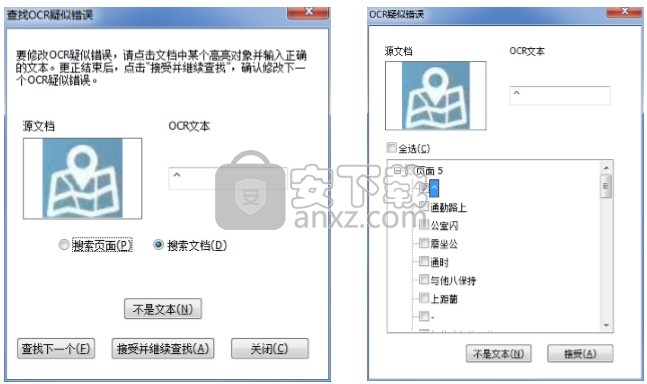
提示 : 您 也 可以 通过 点击 “主页”或 “转换” 选项卡 下 的 “快速 OCR ” 按钮 , 使用 上 次 的设 置 对 PDF 文档 中的 扫描 文本 或 基于图片 的 文本 进行文本 识别
人气软件
-

microsoft office2021中文 3052 MB
/简体中文 -

microsoft project 2019中文 3584 MB
/简体中文 -

acrobat pro dc 2021 867 MB
/简体中文 -

福昕高级PDF编辑器 480 MB
/简体中文 -

Mindjet MindManager 2020激活码 0 MB
/简体中文 -

foxit pdf editor(福昕pdf编辑器) 4.6 MB
/简体中文 -

office tab14.0 56.1 MB
/简体中文 -

Tableau Desktop Professional Edition(专业数据分析软件) 431.0 MB
/简体中文 -

福昕pdf编辑器10.0 686 MB
/简体中文 -

XMind ZEN(思维导图软件) 131.0 MB
/简体中文


 钉钉电脑版 7.6.15
钉钉电脑版 7.6.15  华为welink电脑版 7.44.5.541
华为welink电脑版 7.44.5.541  网络编辑超级工具箱 1.0.3.0
网络编辑超级工具箱 1.0.3.0 









